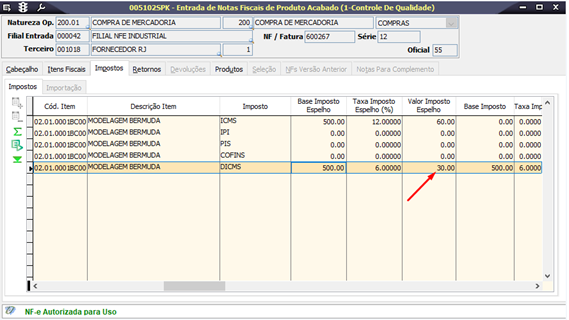FCA - Financeiro, Contábil e Ativo
LINXERP-9591 | Configuração de Saldo Agrupado
O LinxERP recebeu uma nova tela para gestão do novo modelo de saldo contábil agrupado.
Esta tela possui recursos de criação de novos períodos, alteração de tipo de saldo agrupado, reprocessamento além de mostrar os saldos do período selecionado.
Para utilizar o saldo contábil agrupado é necessário cumprir todos os pré-requisitos constantes na tela 014081 - Ativação Saldo Contábil Agrupado.
LINXERP-9543 | Integração de Movimento Por Ticket
No Linx ERP a tela 009077 - Conferência e Integração de Venda de Loja, recebeu nova funcionalidade de integração de movimento por ticket. Acesse o link abaixo para ver a documentação completa.
SCM - Supply Chain Management
LINXERP-9816 | Contagem Física de Materiais com Saldo Baseado em Contagem Anterior
O LinxERP recebeu uma nova funcionalidade na Contagem Física de Materiais, a referida funcionalidade traz o recurso de carregar o saldo com base em uma contagem anterior já existente, isso permite um ganho relativo de performance no carregamento do saldo atual de estoque para a data que se pretende realizar a nova contagem.
Quando utilizado este recurso, o ERP deixa de olhar desde o início do ciclo de vida do material, fazendo apenas um cálculo das movimentações posteriores a contagem selecionada como base de saldo inicial.
A contagem anterior ou contagem base precisa estar encerrada e o ajuste executado, considerando assim, que aquela última contagem é válida e o inventário foi assegurado.
Aplicando este novo parâmetro e selecionando a contagem anterior, em banco de dados com grande volumetria, implica em considerável ganho de performance.
Importante lembrar, que este parâmetro é opcional e indicado para clientes com grande massa de dados. Sem o parâmetro ativo, a tela se comporta da mesma maneira a qual já funcionava antes deste novo recurso.
LINXERP-9815| Contagem de Produto Acabado com Saldo Iniciado em Contagem Anterior
Assim como para Matéria-Prima, o ERP passou a contar também nos Produtos Acabados, com o recurso de criar uma nova contagem com base em saldo de uma contagem anterior.
O princípio de funcionamento é o mesmo dos Materiais, ou seja, depois de configurado o parâmetro “USAR_SALDO_ULTIMA_CTG_PA”, a tela de Contagem Física de Produto Acabado habilita novos atributos, que permitem selecionar uma contagem anterior e fazer com que o calculo do saldo tenha inicio a partir desta contagem.
O objetivo é proporcionar um melhor desempenho ao se produzir um inventário, evitando que a busca percorra todo o histórico do produto, o princípio de funcionamento é reduzir a consulta apenas as movimentações posteriores a contagem anterior selecionada como parâmetro, uma vez que a contagem anterior esteja certificada que está correta e finalizada.
Em ambientes com grande volume de dados, o ganho de performance é considerável.
Importante lembrar, que este parâmetro é opcional e indicado para clientes com grande massa de dados. Sem o parâmetro ativo, a tela se comporta da mesma maneira a qual já funcionava antes deste novo recurso.
LINXERP-9584 | NT 2021.004 v1.0 | Regra de Validação Tipo Transporte
O Linx ERP recebeu melhorias para atender as novas regras de validação no Grupo X - Transporte em atendimento a NT 2021.004 v1.0.
FISCAL
LINXERP-8829 | ECD - Escrituração Contábil Digital - Leiaute 9 - Ato Declaratório Executivo Cofis nº 79/2020
O Linx ERP recebeu melhorias na geração do arquivo ECD, leiaute 9, onde foi acrescentado novo código a ser usado nos campos 4 e 5 do Registro J930: Signatário da Escrituração.
LINXERP-9490 | Melhorias Alterar o processo de Isentas Outras e Não tributada do Registro C197
O Linx ERP recebeu melhorias quanto ao processo do campo 07/08 do Registro C197 para que o cliente tenha visibilidade da operação e possa definir em qual campo esses valores devem ser apresentados no Registro.
LINXERP-9458 | Melhorias no Código de Apuração na Geração dos Registros
O Linx ERP recebeu melhorias na geração automática dos registros C197/ D197/ C597, vinculado ao registro E110 da apuração, não sendo mais necessário ter o campo 'Código Apuração' no cadastro de CFOP (tela 009047 - Código Fiscal de Operação).
LINXERP-9468 | Melhorias no Processo de Apuração e Não Somar em Campos Próprios os Impostos 42-FECP e 76-FECP ST, atendendo Decreto do DF
O Linx ERP recebeu melhorias no processo de Apuração para Não Somar em Campos próprios os Impostos (42-FECP e 76 FECP ST) quando estiver vinculado ao Imposto (1-ICMS - 12 - ICMS ST - 13 - ICMS STR) na tela 009003 - Imposto, campo: "Somar na Apuração do Imposto". A melhoria atende apenas a UF Distrito Federal (DF)
LINXERP-9082 - GO - Tabela de Códigos de Benefícios Fiscais
O Linx ERP recebeu melhorias em atendimento a Instrução Normativa GSE nº 1.518, de 03.02.2022 - DOE GO de 07.02.2022 foram inseridos os códigos de benefícios para o Estado de Goiás para as tabelas 5.1.1, 5.2 e 5.3.
LINXERP-9285 | DIME - SC - Alterações ao Leiaute Portaria SEF 33/2022 Quadro 12
O Linx ERP recebeu melhorias para atender a alteração no leiaute de acordo com a Portaria SEF 33/2022 - Quadro 12 para SC. No quadro 12 - "Discriminação dos Pagamentos do Imposto e dos débitos específicos", o FISCO de Santa Catarina veio a excluir algumas classes de Vencimento do Imposto.